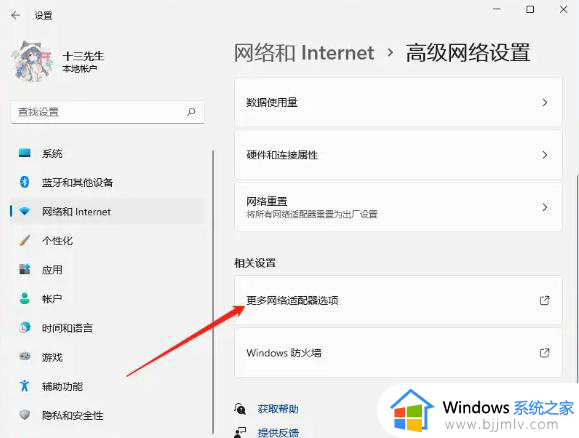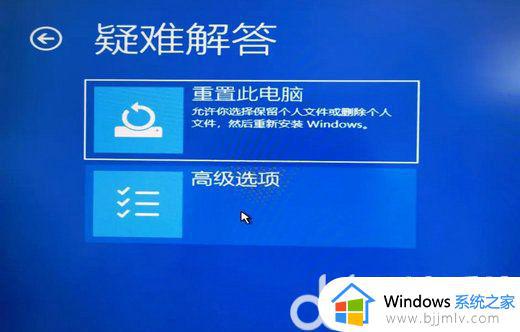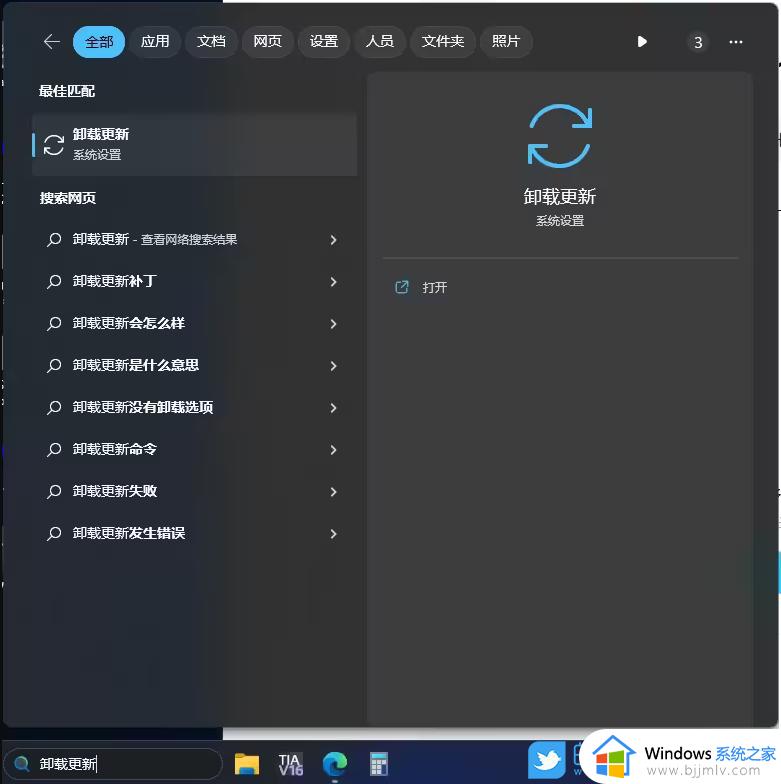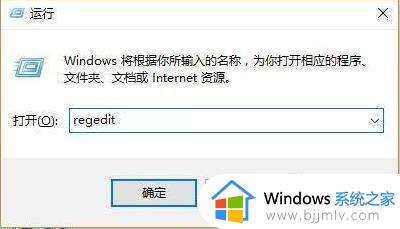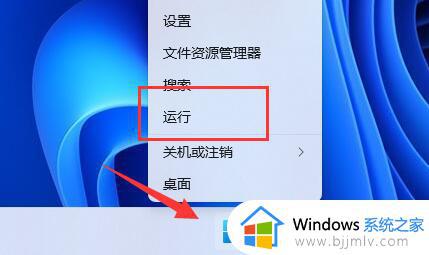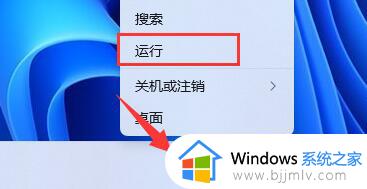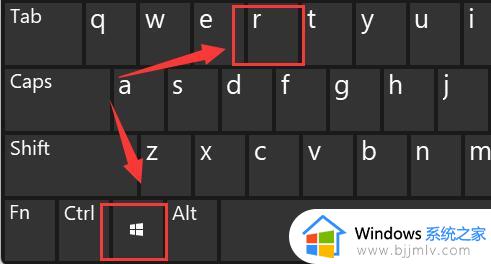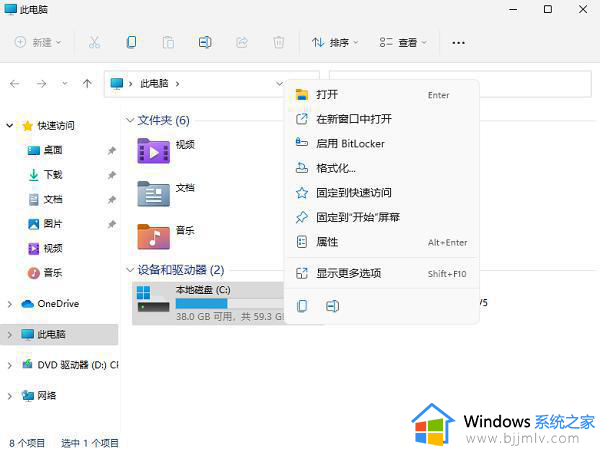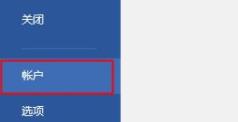win11更新后pin不可用怎么办 win11更新后pin用不了处理方法
更新时间:2024-05-14 13:33:12作者:runxin
很多用户在给win11电脑设置开机pin码登录的情况下,也能够有效保护用户隐私安全,可是随着微软对win11系统的不断更新修复,难免也会有用户遇到电脑在设置pin码登录时出现用不了的情况,对此win11更新后pin不可用怎么办呢?这里小编就给大家介绍win11更新后pin用不了处理方法。
具体方法如下:
1、首先按下快捷键“win+r”打开运行,输入regedit回车。
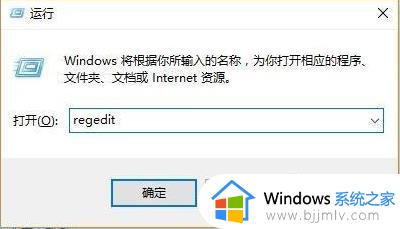
2、然后依次打开注册表:
HKEY_LOCAL_MACHINE\SOFTWARE\Policies\Microsoft\Windows\System。

3、添加注册表值,将其改为“allowdomainpinlogon”把值设置为1。
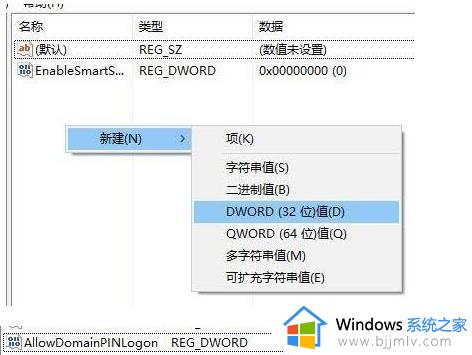
4、最后设置指纹和pin码,依次点击“设置—》账户—》登录选项”即可成功使用。
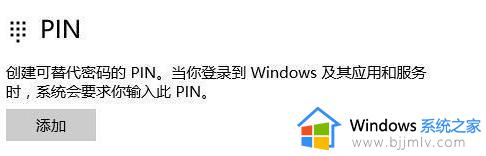
以上就是小编告诉大家的win11更新后pin用不了处理方法了,碰到同样情况的朋友们赶紧参照小编的方法来处理吧,希望本文能够对大家有所帮助。